vivoY7手机怎么连接电脑
是关于vivo Y7手机连接电脑的详细操作指南,涵盖多种方法和注意事项,帮助您高效完成设备间的交互需求:

基础准备与硬件检查
- 确认配件完整性:确保包装盒内附带的原装USB Type-C数据线可用(若丢失需另行购买兼容线缆),建议优先使用官方配件以避免兼容性问题。
- 接口状态核查:检查手机充电口是否有异物堵塞,并用软布轻拭清理;同时确认电脑端USB端口正常工作(可尝试插入其他设备测试)。
- 系统版本更新:进入手机设置 > 系统管理 > 系统更新,将系统升至最新版本以获得最佳兼容性,部分旧版系统可能存在MTP协议支持异常的情况。
主流连接方案详解
| 方式 | 适用场景 | 操作流程 | 优势特点 |
|---|---|---|---|
| USB直连模式 | 大文件传输/首次调试 | ✅步骤1:用数据线连接两端 ✅步骤2:下拉通知栏选择「文件传输」或「媒体设备」(MTP) ✅步骤3:电脑自动识别为可移动磁盘 |
稳定性强,适合批量操作 |
| vivo互传PC端 | 跨品牌无线快传 | 📲电脑安装最新版「vivo互传」软件→手机端同步开启→扫描二维码建立链接 | 突破系统壁垒,支持多平台互联 |
| 第三方工具辅助 | 细粒度管理(如备份通讯录) | 📱推荐使用AirDroid、华为Hisuite等工具实现高级控制功能 | 提供进阶功能扩展可能性 |
USB直连深度解析
这是最基础且通用的方式,但需要注意以下技术细节:
- 驱动安装机制:Windows 10/11通常自动安装基础驱动,若提示设备未识别,可手动下载vivo官方USB驱动包进行干预式安装,Mac用户需启用Android File Transfer工具。
- 模式切换技巧:当出现仅显示充电无数据交互时,重点检查手机端的弹出菜单是否选择了正确的USB用途模式(文件传输优先级高于单纯充电)。
- 传输效率优化:建议采用USB 3.0接口(蓝色端口)而非2.0接口,实测理论速度可达480Mbps以上,尤其处理高清视频时差异显著。
无线互联新体验
对于追求便捷性的用户,可通过以下两种方式摆脱物理线缆束缚:
- 局域网传输:保证两设备处于同一WiFi网络环境下,打开vivo手机内置的「互传」应用,与电脑端形成P2P直连通道,该模式下传输加密性强,适合敏感数据处理。
- 云服务中转站:登录相同账号体系的云端存储空间,实现跨设备的异步数据同步,此方法受网速影响较大,更适合少量重要文件的备份需求。
常见问题排障手册
遇到连接失败时,请按顺序执行下列诊断步骤:

- 物理链路验证:更换不同接口测试,排除端口故障可能;尝试另一根认证过的数据线排除线材损坏因素。
- 重启大法:依次重启手机、电脑甚至路由器(针对网络依赖型连接),多数临时性故障可通过此方法解决。
- 日志分析法:在开发者选项中开启USB调试模式,通过ADB命令获取错误代码进行精准定位,该操作需要一定的技术背景知识。
安全警示与最佳实践
- 病毒防护原则:首次连接未知电脑时,务必开启手机自带的安全防护功能,防止恶意软件侵入。
- 数据传输规范:重要文件建议采用压缩加密方式传输,避免明文暴露风险,完成操作后应及时点击安全弹出设备。
- 充电管控策略:长时间大电流传输可能导致发热降频,建议分批次处理大型文件,并监控设备温度变化。
相关问答FAQs
Q1: vivo Y7连接电脑后只显示充电怎么办?
💡解决方案:下滑手机顶部快捷菜单栏,找到当前USB连接状态提示条,手动切换至「文件传输」或「MTP模式」,若仍无效,请检查数据线是否支持数据传输功能(部分充电专用线不具备数据针脚)。
Q2: 如何通过电脑管理vivo Y7中的微信聊天记录?
🛠️操作路径:启用USB调试模式→安装楼月语音聊天查看器等专业工具→按照向导逐步解析加密存储区的多媒体文件,注意操作前务必备份原始数据以防误删。
通过上述系统性解决方案,您不仅能实现基本的数据传输功能,还能根据需求拓展出设备管理的更多可能性,建议定期关注vivo官方网站获取最新驱动更新和技术公告,持续保持设备的最佳互联

版权声明:本文由环云手机汇 - 聚焦全球新机与行业动态!发布,如需转载请注明出处。


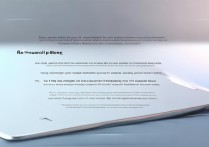


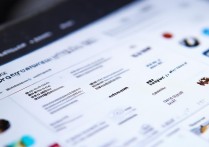






 冀ICP备2021017634号-5
冀ICP备2021017634号-5
 冀公网安备13062802000102号
冀公网安备13062802000102号